Cómo enviar SMS desde unixODBC
Este artículo proporciona una guía completa sobre cómo instalar y configurar Ozeki ODBC, una herramienta poderosa para enviar y recibir mensajes SMS utilizando una base de datos ODBC. Con instrucciones detalladas paso a paso, capturas de pantalla acompañantes y un video tutorial informativo, para garantizar una experiencia de aprendizaje fluida para usuarios de todos los niveles. Ya seas un principiante o un usuario experimentado, esta página te equipará con el conocimiento y las habilidades necesarias para utilizar eficazmente Ozeki ODBC para tus necesidades de mensajería SMS. ¡Desbloquea el potencial de la pasarela SMS Ozeki con unixODBC en solo 15 minutos, instala, configura y comienza a enviar SMS sin problemas!
¿Qué es unixODBC?
UnixODBC es un proyecto de código abierto que proporciona una interfaz estandarizada para la conectividad de bases de datos en sistemas operativos tipo Unix.
¿Cuándo y por qué usamos unixODBC?
Usamos unixODBC cuando necesitamos una interfaz estandarizada para conectar aplicaciones basadas en Unix a diferentes bases de datos relacionales. Esto es particularmente útil para lograr compatibilidad multiplataforma y facilitar la integración con varias soluciones de middleware.
¿Qué es un conector ODBC?
El conector ODBC permite la conectividad estandarizada de bases de datos en varias plataformas.
Cómo enviar SMS desde unixODBC (Pasos rápidos)
Envía SMS desde unixODBC:
- Instala UnixODBC
- Descarga el controlador ODBC de MySQL
- Descomprime el controlador ODBC
- Navega a la carpeta del controlador
- Copia los archivos del controlador
- Instala el controlador Unicode
- Instala el controlador ANSI
- Lista los controladores instalados
- Instala la conexión de base de datos ODBC
- Configura la cadena de conexión
- ¡Felicidades! Conexión ODBC establecida
Cómo configurar la pasarela SMS Ozeki usando unixODBC (Video Tutorial)
En este rápido video de 4 minutos, te guiaremos a través del proceso de configuración de la pasarela SMS Ozeki usando unixODBC. Comenzando desde la instalación de unixODBC y la descarga del controlador ODBC de MySQL, te mostraremos cómo extraer y copiar los archivos del controlador. Observa cómo instalamos tanto los controladores Unicode como ANSI, listándolos para asegurar una instalación correcta. El video te lleva a través de la instalación del módulo ODBC en la aplicación Ozeki SMS Gateway y la configuración de la cadena de conexión. Te guiaremos a través del proceso de establecer la conexión con éxito.
Paso 1 - Instalar UnixODBC
Para instalar UnixODBC, abre una ventana de terminal y escribe el siguiente comando (ver Figura 1):
sudo apt-get install unixodbcSe te pedirá que ingreses tu contraseña. Una vez hecho esto, comenzará el proceso de instalación. Una vez que el proceso de instalación esté completo, podrás usar UnixODBC para conectarte a fuentes de datos ODBC.
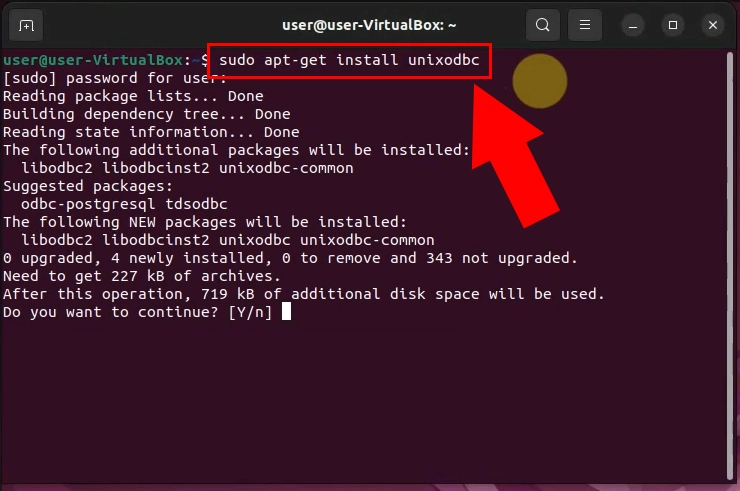
Paso 2 - Descargar el controlador ODBC de MySQL
Para descargar el conector ODBC de MySQL, primero navega a https://dev.mysql.com/downloads/connector/odbc/ Desde los menús desplegables proporcionados, selecciona tu sistema operativo y versión bajo "Select Operating System" y "Select OS Version.", en nuestro caso es Linux - Generic y all. Haz clic en el botón "Download", junto a la versión que deseas descargar, en nuestro caso, es la versión x86 (ver Figura 2). Esto descargará el controlador ODBC de MySQL a tu computadora, en un archivo comprimido.
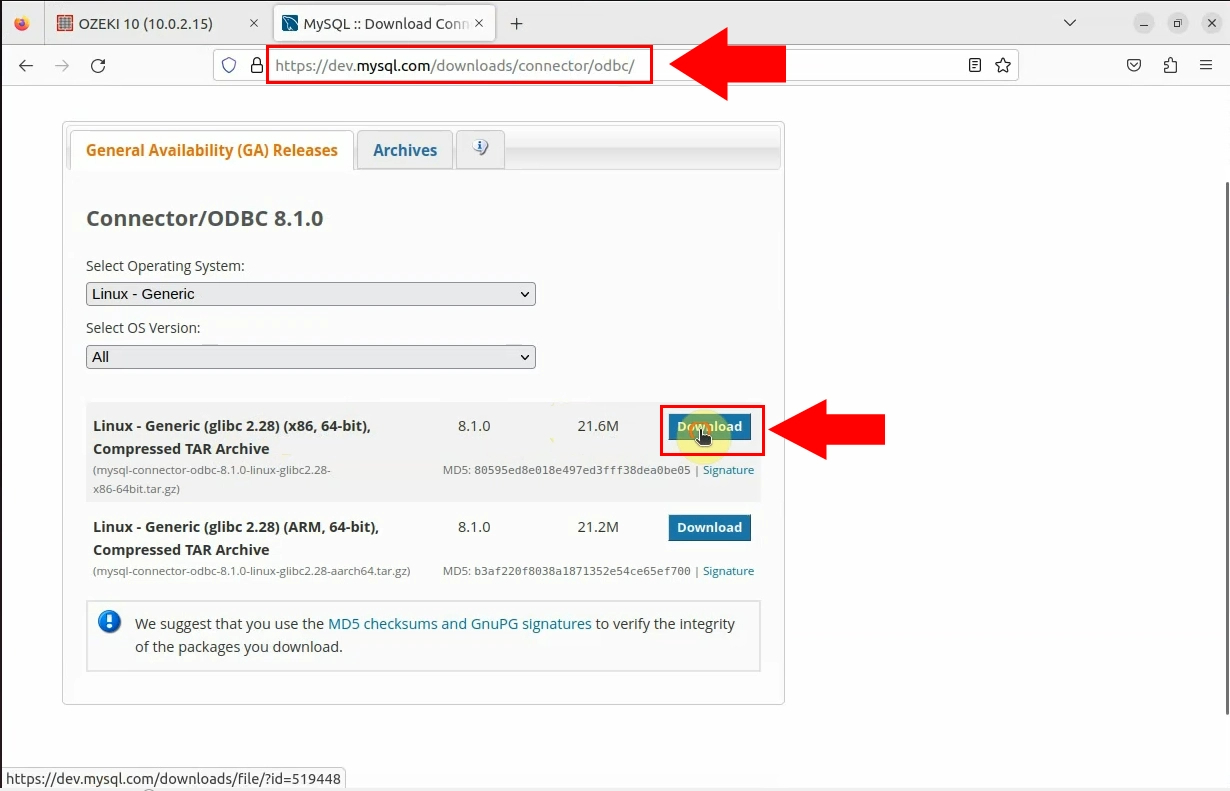
Paso 3 - Extraer el controlador ODBC del archivo comprimido
Dentro de la ventana de terminal, navega al directorio donde se encuentra el archivo comprimido, usando el comando cd. Aquí escribe los siguientes comandos (ver Figura 3):
gunzip mysql-connector-odbc-8.1.0-linux-glibc2.28-x86-64bit.tar.gz tar xvf mysql-connector-odbc-8.1.0-linux-glibc2.28-x86-64bit.tarEl controlador ODBC se extraerá al directorio actual como un directorio con el mismo nombre que el archivo comprimido, sin la extensión .tar.gz.
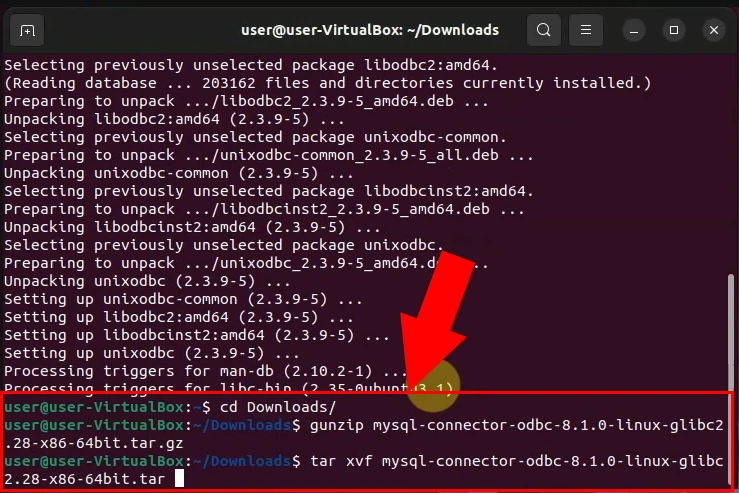
Paso 4 - Navegar a la carpeta del controlador
Dentro de la ventana de terminal, escribe el siguiente comando (ver Figura 4):
cd mysql-connector-odbc-8.1.0-linux-glibc2.28-x86-64bitLa ventana de terminal cambiará a la carpeta del controlador. Luego puedes ver el contenido de la carpeta del controlador escribiendo el comando ls -la y presionando Enter.
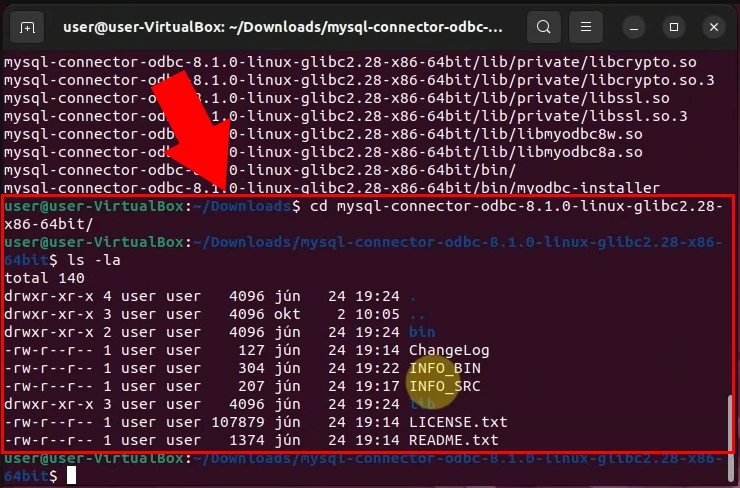
Paso 5 - Copiar archivos del controlador
Dentro de la ventana de terminal, ingresa los siguientes comandos (ver Figura 5):
sudo cp bin/* /usr/local/bin sudo cp lib/* /usr/local/lib sudo cp lib/private/* /usr/local/libEsto resultará en la copia de los archivos del controlador a los directorios /usr/local/bin y /usr/local/lib. Después de que el proceso de copia esté completo, puedes utilizar estos archivos para establecer conexiones a fuentes de datos ODBC desde tus aplicaciones.
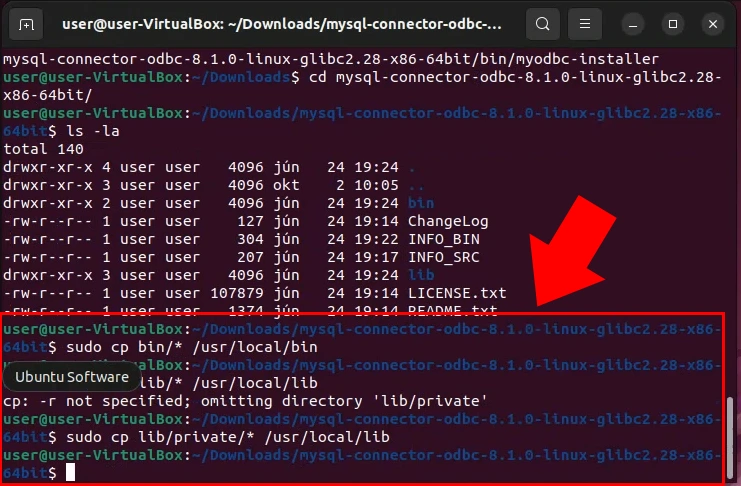
Paso 6 - Instalar el controlador Unicode
Para instalar el controlador Unicode, ingresa el siguiente comando en la terminal (ver Figura 6):
sudo myodbc-installer -a -d -n "MySQL ODBC 8.1 Unicode Driver" -t "Driver=/usr/local/lib/libmyodbc8w.so"El controlador Unicode se instalará en tu computadora. Una vez instalado el controlador, podrás usarlo para escribir y mostrar caracteres Unicode.
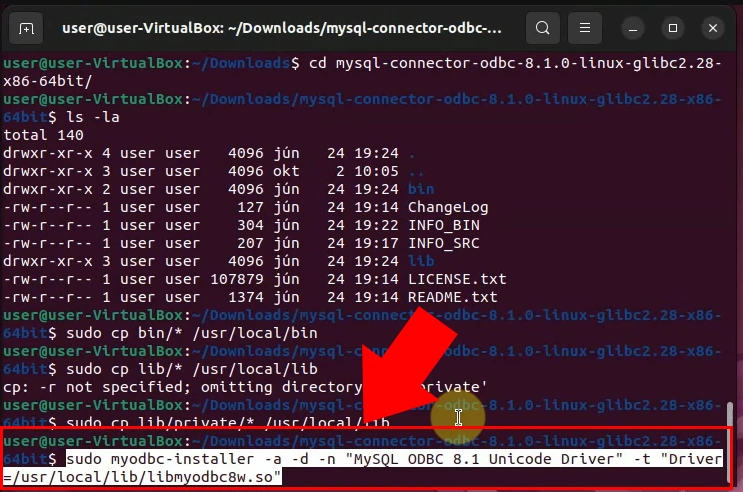
Paso 7 - Instalar el controlador ANSI
Instala el controlador ANSI ingresando el siguiente comando en la terminal (ver Figura 7):
sudo myodbc-installer -a -d -n "MySQL ODBC 8.1 ANSI Driver" -t "Driver=/usr/local/lib/libmyodbc8a.so"Después del proceso de instalación, el controlador ANSI estará accesible en tu computadora. Más tarde, podrás utilizar el controlador instalado para ingresar y mostrar caracteres ANSI.
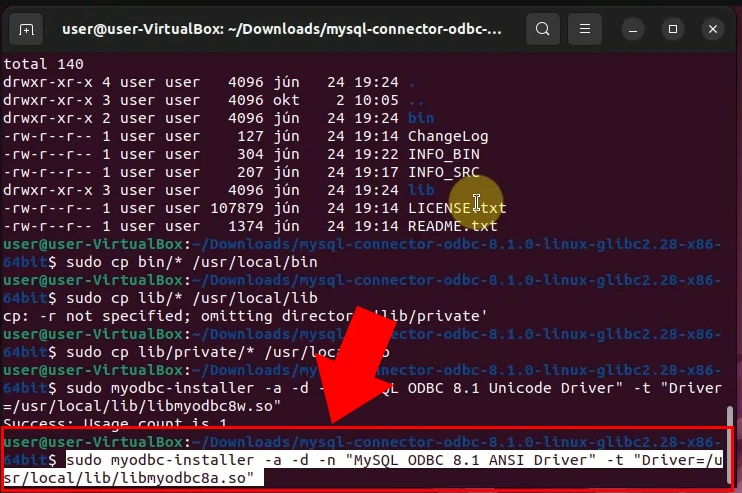
Paso 8 - Mostrar una lista de controladores instalados
Para mostrar una lista de controladores instalados, ingresa el siguiente comando en la terminal y presiona Enter (ver Figura 8):
myodbc-installer -d -lUna lista de todos los controladores instalados en tu computadora se mostrará en la ventana de comandos. La lista incluirá el nombre y la versión del controlador.
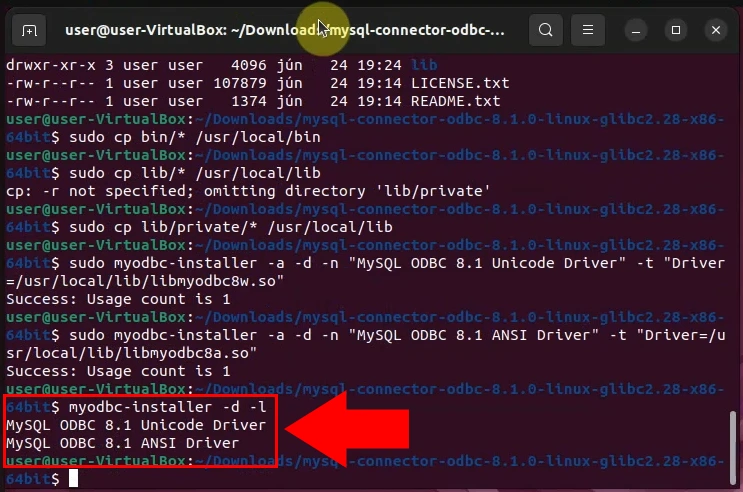
Paso 9 - Instalar la conexión de base de datos ODBC
En la página de inicio de Ozeki SMS Gateway, navega a Usuarios y Aplicaciones en el panel derecho y haz clic en "Agregar nuevo usuario/aplicación." Desplázate hacia abajo hasta "Interfaces de aplicaciones" y haz clic en "Instalar" junto a Mensajería SQL. Continúa desplazándote hacia abajo e instala ODBC (ver Figura 9). Este simple proceso configurará el servicio de conexión ODBC en Ozeki SMS Gateway.
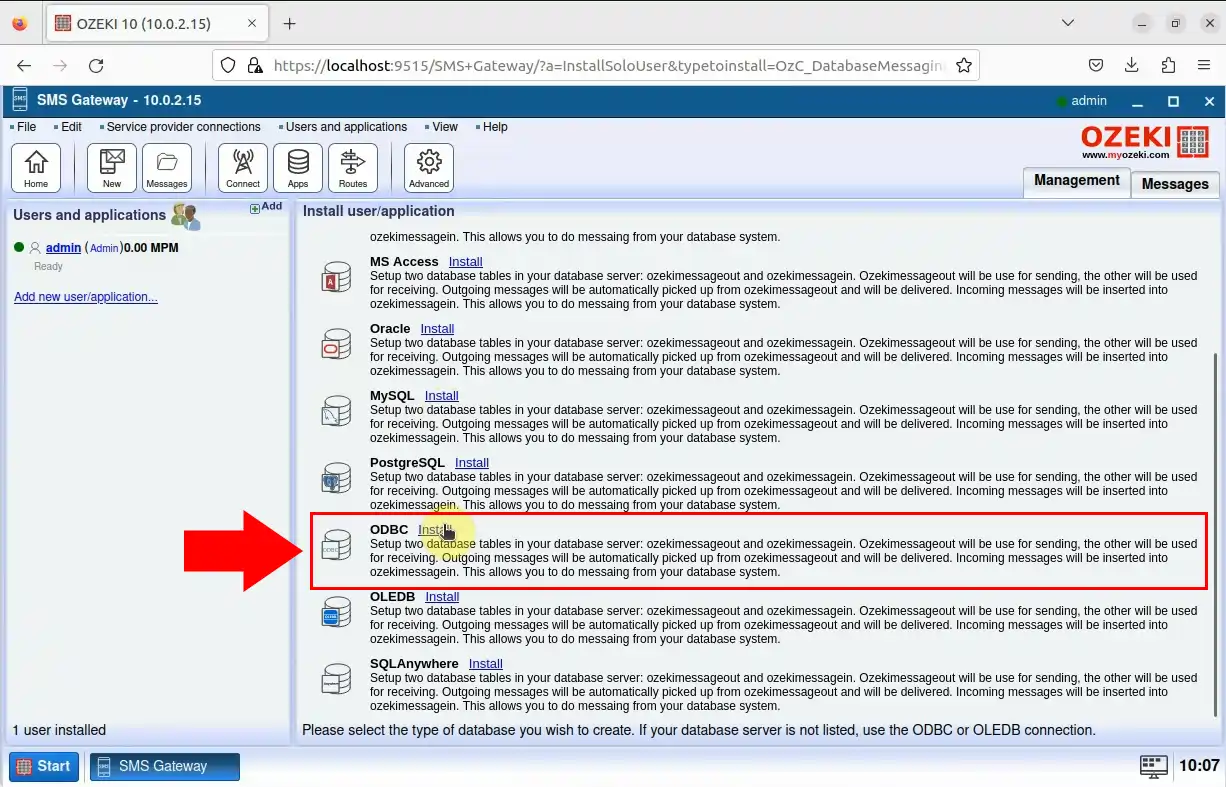
Paso 10 - Configurar la cadena de conexión
Para configurar la conexión ODBV, completa el formulario dentro de la pestaña General (ver Figura 10).
- Controlador: Controlador SQL ODBC, lo que mostramos antes (ver Figura 8). En nuestro caso: {MySQL ODBC 8.1 Unicode Driver}
- Servidor: Dirección IP del servidor SQL. En nuestro caso: 192.168.0.126
- Base de datos: Nombre de la base de datos. En nuestro caso: ozekidb
- Usuario: Nombre de usuario. En nuestro caso: ozekiuser
- Contraseña: contraseña del usuario. En nuestro caso: *********
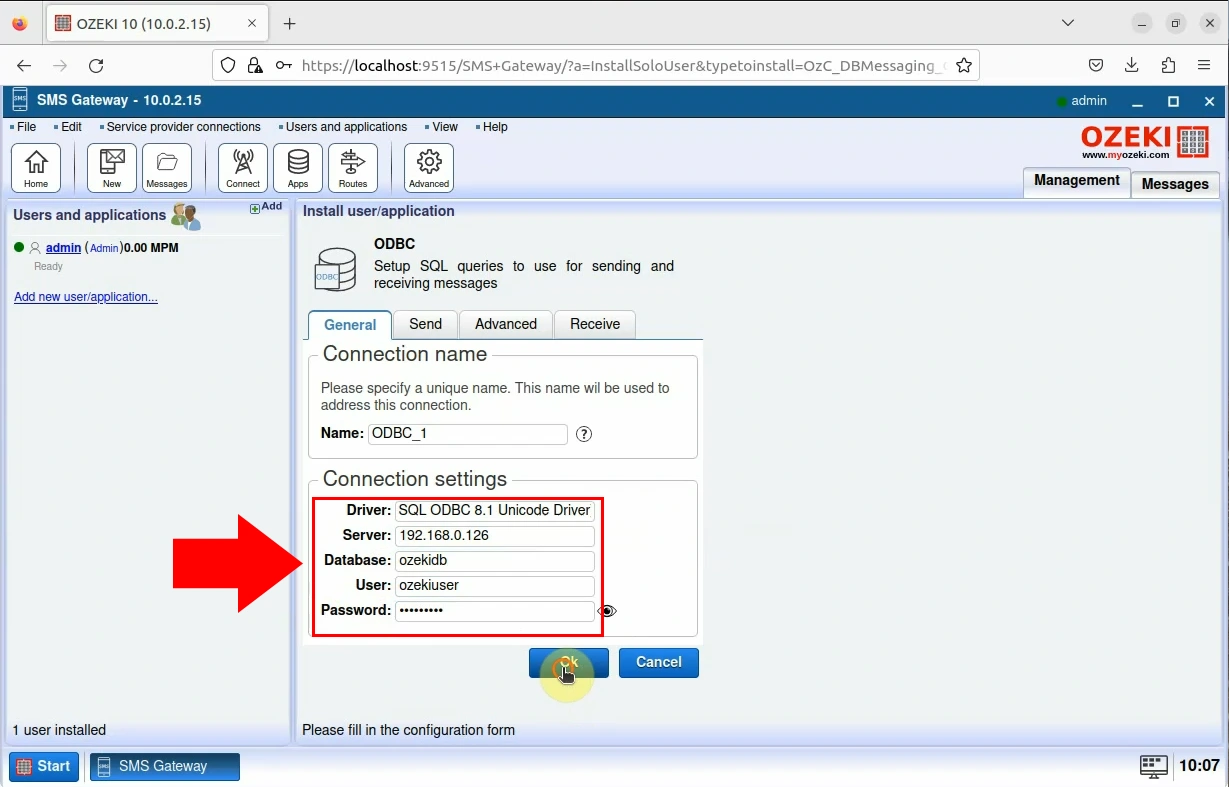
Conexión ODBC exitosa
Si has completado los 10 pasos, estás listo para lanzar la aplicación (ver Figura 11). Para iniciar la aplicación, haz clic en el botón deslizante ubicado en el panel izquierdo. Revisa la pestaña Eventos para confirmar una conexión exitosa.
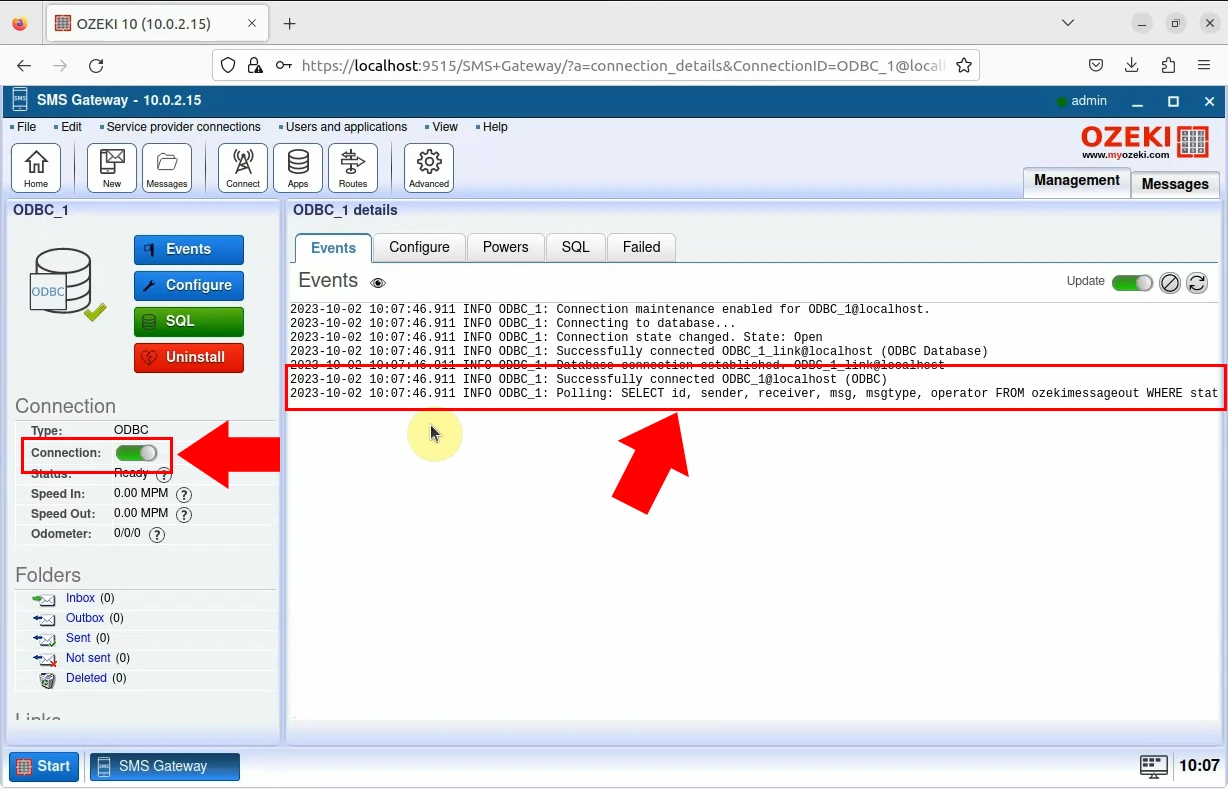
Resumen
Si has seguido los pasos de cerca, deberías poder enviar mensajes de texto usando unixODBC con Ozeki SMS Gateway sin ningún problema. Nuestro objetivo era facilitarte la comprensión de todos los detalles y evitar que te pierdas en las explicaciones. Para garantizar un éxito sostenido, concéntrate en gestionar eficientemente tu negocio de SMS. Si deseas descubrir más información sobre las ventajas de otras soluciones similares, por favor abre ozeki-sms-gateway.com. Esperamos que esta guía sea útil para todos los lectores y especialmente para los principiantes.
